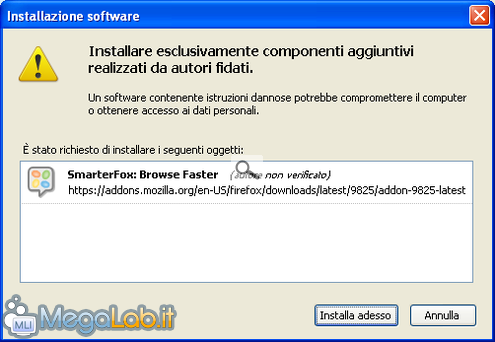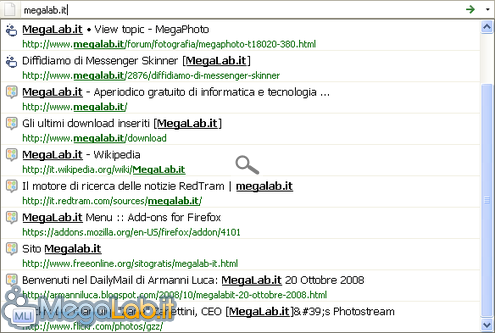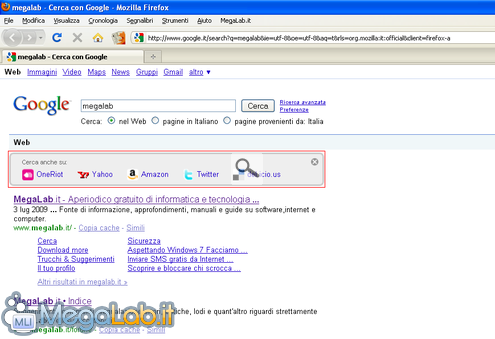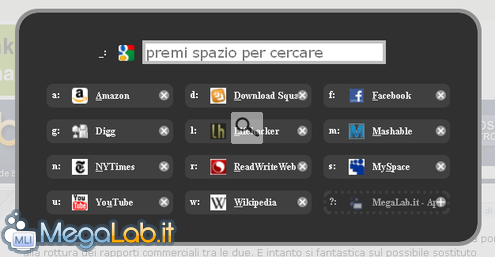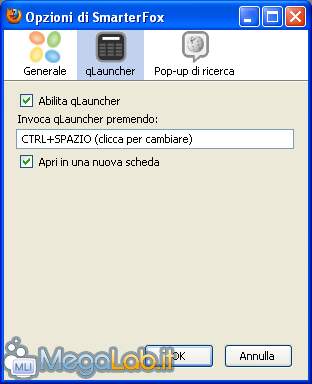La navigazione diventa più semplice con SmarterFox
Passiamo ore a navigare nei siti più disparati ogni giorno. Alcuni (come me) passano giornate intere in rete. Per questo l'importanza di una navigazione comoda e rapida è fondamentale al giorno d'oggi.
Un add-on per Firefox, SmarterFox, rende le ricerche in rete molto più semplici, aggiungendo inoltre una serie di comode funzionalità al browser dal panda rosso.
Per scaricarlo, portiamoci a questo indirizzo e clicchiamo su Aggiungi a Firefox.
Una volta installato il componente, riavviamo il browser. Al riavvio, tutte le nuove funzionalità saranno state aggiunte al navigatore.
La funzione più interessante è sicuramente quella che consente di avanzare ricerca su Google direttamente dalla AwesomeBar. Digitando una o più parole chiave nella barra degli indirizzi di Firefox, oltre ai risultati estrapolati dalla cronologia, dai tag e dai segnalibri, avremo anche i primi 8 risultati di una ricerca con Google.
Effettuando inoltre una ricerca (sia dalla barra di ricerca che da Google.it) potremo ottenere i siti pertinenti da motori differenti con un clic, grazie al riquadro rettangolare presente prima dei risultati.
Selezionando una porzione di testo in una pagina web e cliccandovi sopra con il tasto destro del mouse, avremo a disposizione la possibilità di cercare sulla versione inglese di Wikipedia quanto selezionato tramite la voce Cerca su Wikipedia.
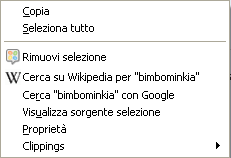
Con Rimuovi selezione possiamo rimuovere dalla pagina quanto selezionato, modificandola temporaneamente. Una funzionalità molto utile soprattutto per la stampa di pagine Internet, in cui spesso troviamo pubblicità ed elementi indesiderati.
Su Wikipedia (sempre inglese, purtroppo) appare il box Related articles, che mostra gli articoli correlati al pezzo che stiamo leggendo.
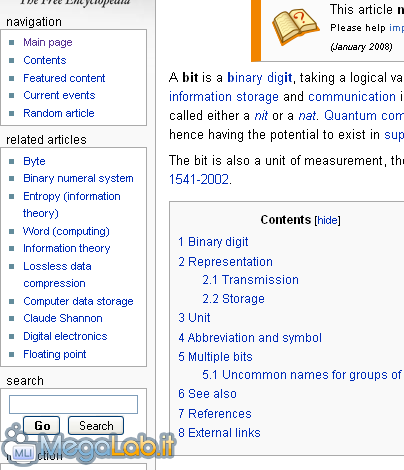
La possibilità di cercare arriva anche selezionando una porzione di testo: grazie a SmarterFox comparirà una "bolla" dalla quale potremo selezionare con che motore di ricerca cercare i termini evidenziati.

Premendo Ctrl e Spazio contemporaneamente, avremo accesso a qLauncher.
Tramite tale funzione, possiamo accedere ai nostri siti preferiti con la sola pressione di un tasto, e precisamente, premendo la lettera indicata a fianco del nome del sito. Possiamo effettuare ancora una ricerca con Google dal campo contrassegnato con premi spazio per cercare.
Per rimuovere un sito da qLauncher basta cliccare sulla relativa X grigia. Per aggiungerne uno abbiamo invece due possibilità:
- Portarci sulla pagina che vogliamo aggiungere, invocare qLauncher e cliccare sul + grigio relativo al sito che stiamo visitando.
- Creare un nuovo segnalibro salvandolo nella cartella qLancher.

Configurazione
Per modificare la configurazione di SmarterFox, apriamo il menu Strumenti e clicchiamo su SmarterFox.
Tab Generale
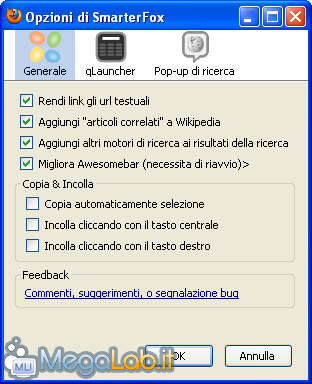
- Rendi link gli URL testuali: proprio come Linkification, trasforma gli indirizzi Internet testuali in URL cliccabili.
- Aggiungi "articoli correlati" a Wikipedia: aggiunge il box descritto in precedenza alle pagine di Wikipedia inglese.
- Aggiungi altri motori di ricerca ai risultati di Wikipedia: in una ricerca con Google, mostra il box dal quale passare da un motore di ricerca all'altro.
- Migliora Awesome Bar: permette la ricerca con Google direttamente dalla barra "Fantastica" di Firefox.
- Copia automaticamente selezione: quando viene selezionato del testo, verrà automaticamente copiato nella clipboard.
- Incolla cliccando con il tasto centrale/destro: permette di incollare quando copiato in precedenza premendo solo il tasto centrale/destro del mouse.
Tab qLauncher
- Abilita qLancher: abilita l'omonima funzione.
- Invoca qLancher premendo: è possibile cambiare la modalità con cui qLancher deve essere invocato.
- Apri in una nuova scheda: apre i siti chiamati da qLancher in una nuova scheda.
Tab Pop-up di ricerca
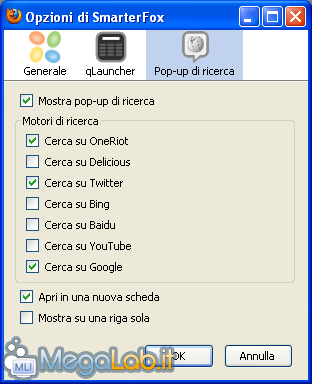
- Mostra pop-up di ricerca: mostra la "bolla" di ricerca quando viene selezionata una porzione di testo.
- Motori di ricerca: è possibile selezionare quali motori di ricerca mostrare nella "bolla".
- Apri in una nuova scheda: apre la ricerca in una nuova scheda.
- Mostra su una riga sola: mostra la "bolla" su una riga sola.
MegaLab.it rispetta la tua privacy. Per esercitare i tuoi diritti scrivi a: privacy@megalab.it .
Copyright 2008 MegaLab.it - Tutti i diritti sono riservati